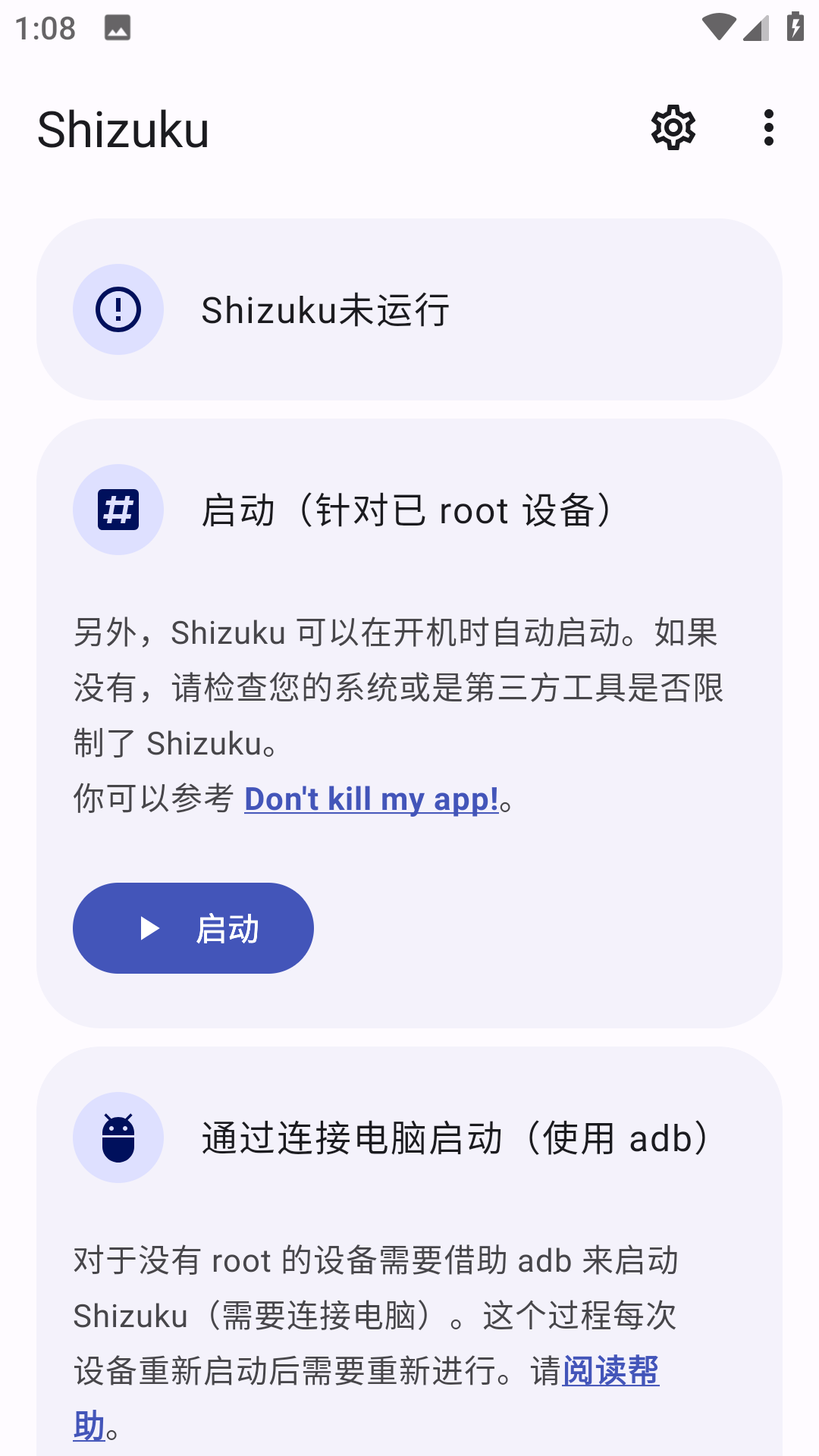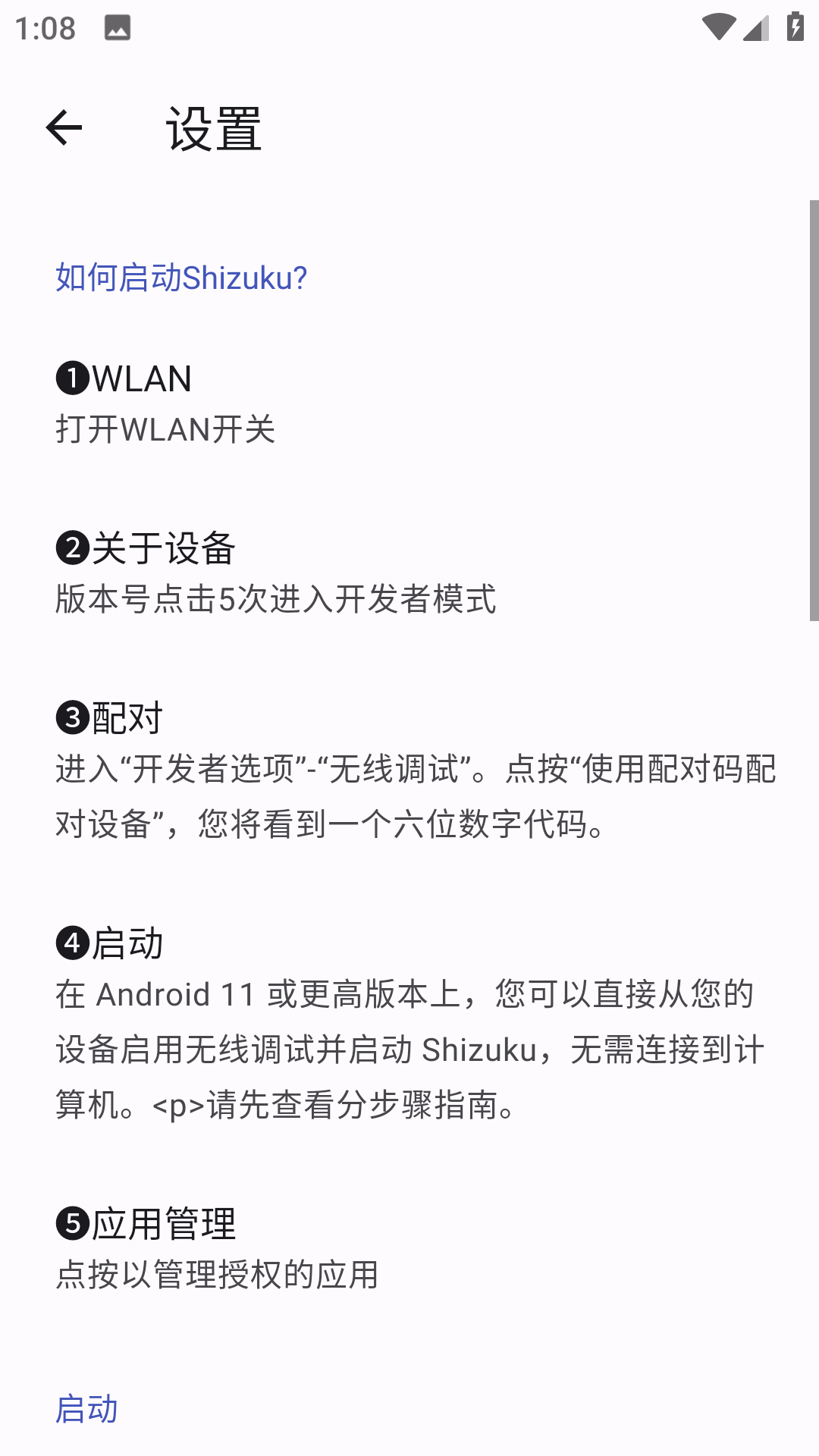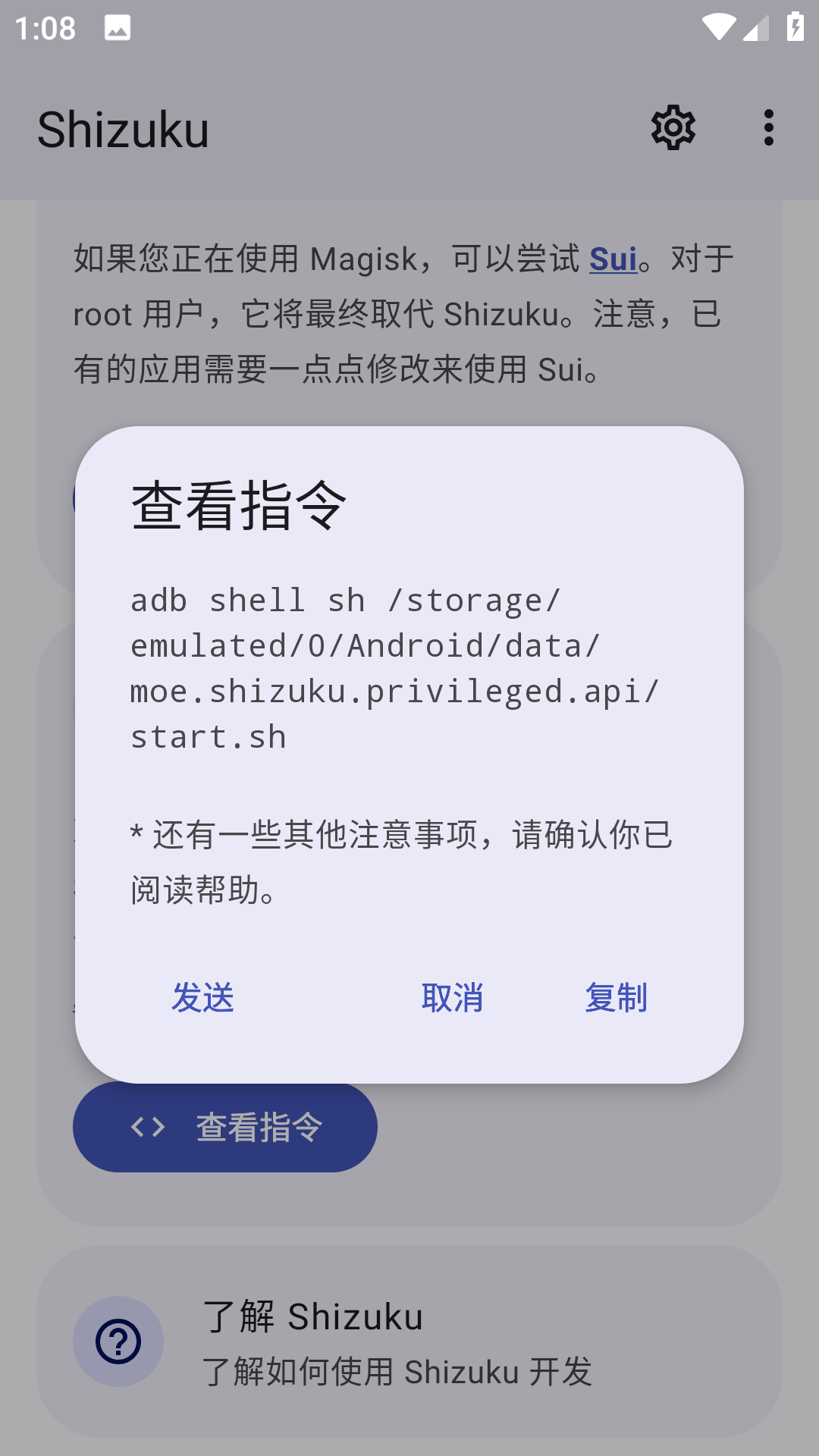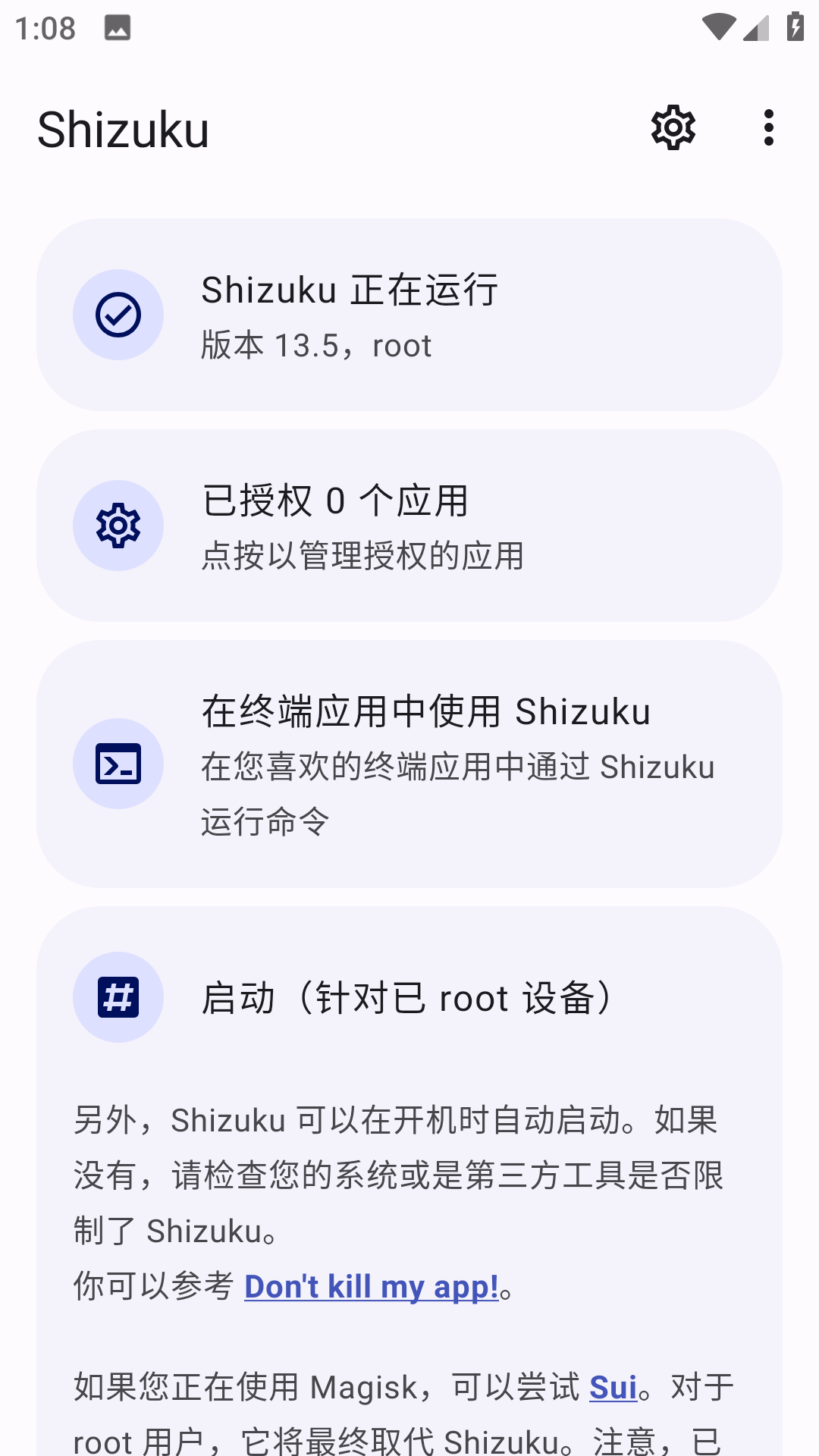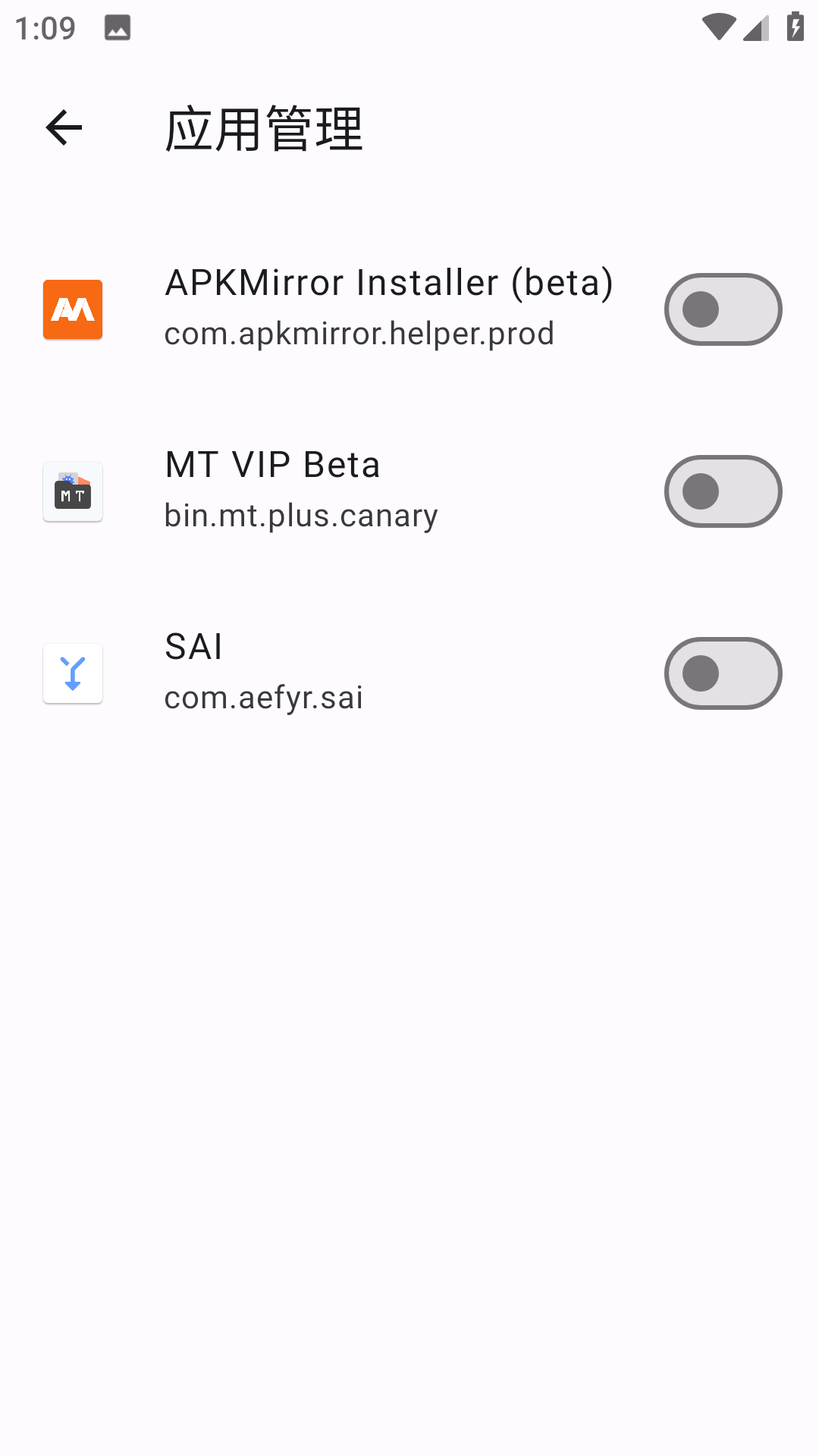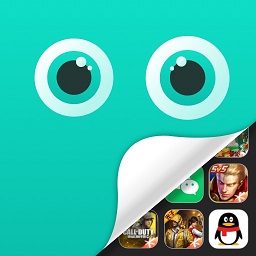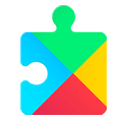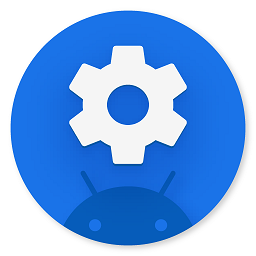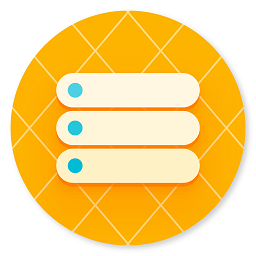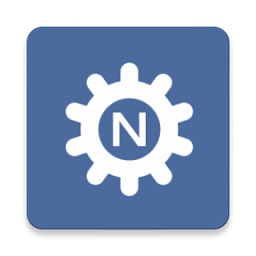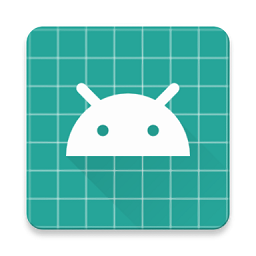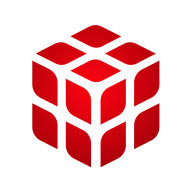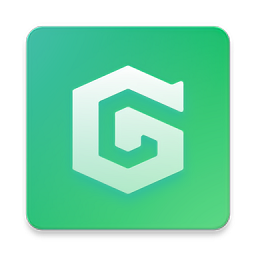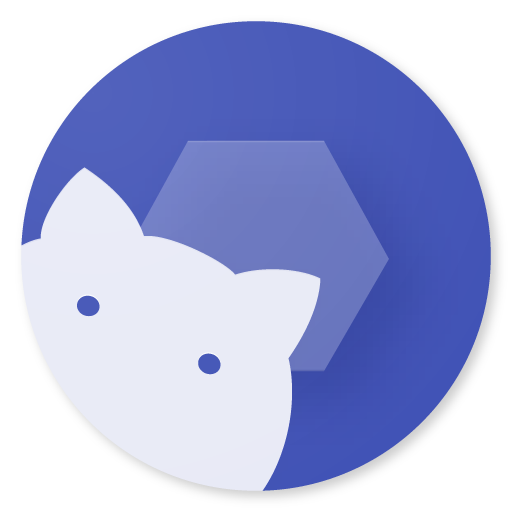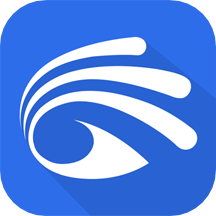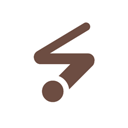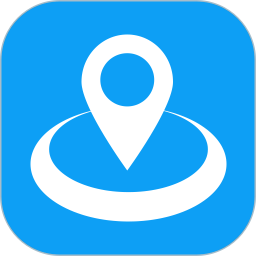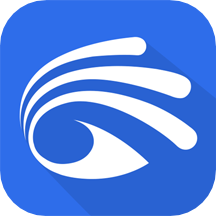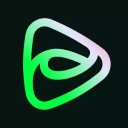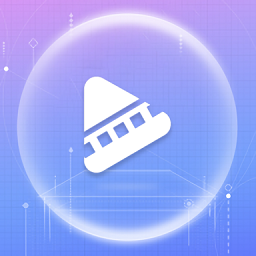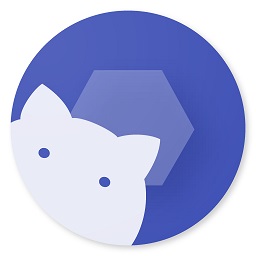
Shizuku
应用类别:系统工具更新时间:2025-11-17 17:49
版本: v13.6.3.r1081.bd888ed8-beta 大小:3.24M
Shizuku可以帮助爱搞机的朋友们调用手机系统的API,还可以为需要abd权限的软件开发提供更多的便利,让用户们可以轻松的使用。软件可以开启自启动,不用担心你设置的数据丢失,让软件时刻在后台进行运行。
Shizuku介绍
1、线上的操作流程非常的详细,可以让大家都能轻松的使用。
2、线上可以开发者adb权限,让大家操作手机可以更加便捷。
3、线上可以开启各种辅助,通过对话框进行配对,非常轻松。
4、线上可以免root使用各种各种功能,让大家开启各种功能。
Shizuku怎么激活?
1、首次激活Shizuku需要用数据线把手机和电脑连接起来。
2、阅读帮助。
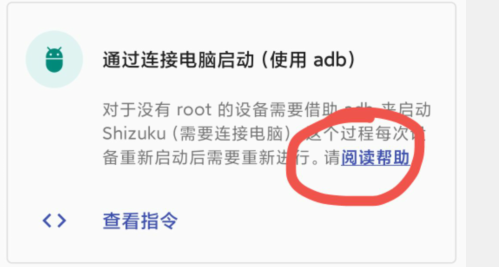
3、查看指令, 点击复制。
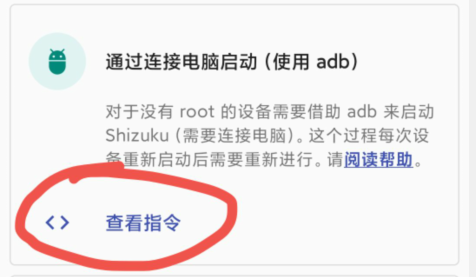
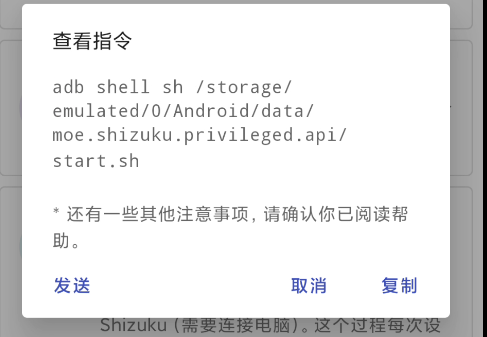
4、在电脑上打开cmd命令行窗口。
5、输入 adb devices , 确认手机连接电脑正常。
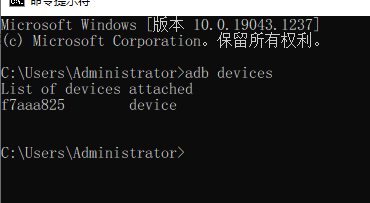
6、黏贴第3步的指令。
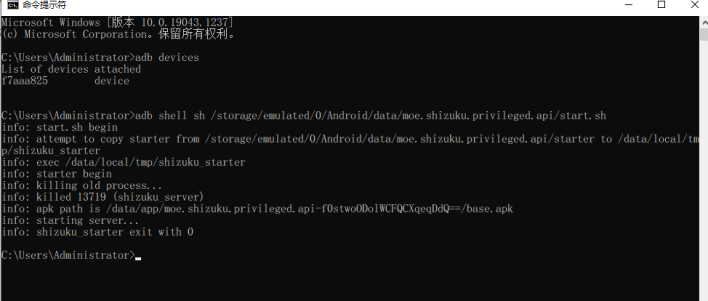
7、顺利的话, 启动成功, 否则请查阅shizuku官网的操作文档。
Shizuku使用教程
Shizuku 支持通过以下三种方式启动。
通过 root 启动
如果您的设备已经 root,直接启动即可。
通过无线调试启动
通过无线调试启动适用于 Android 11 或以上版本。这种启动方式无需连接电脑。由于系统限制,每次重新启动后都需要再次进行启动步骤。
#启用无线调试
1、在网络上搜索如何为您的机型启用“开发者选项”
2、启用“开发者选项”和“USB 调试”
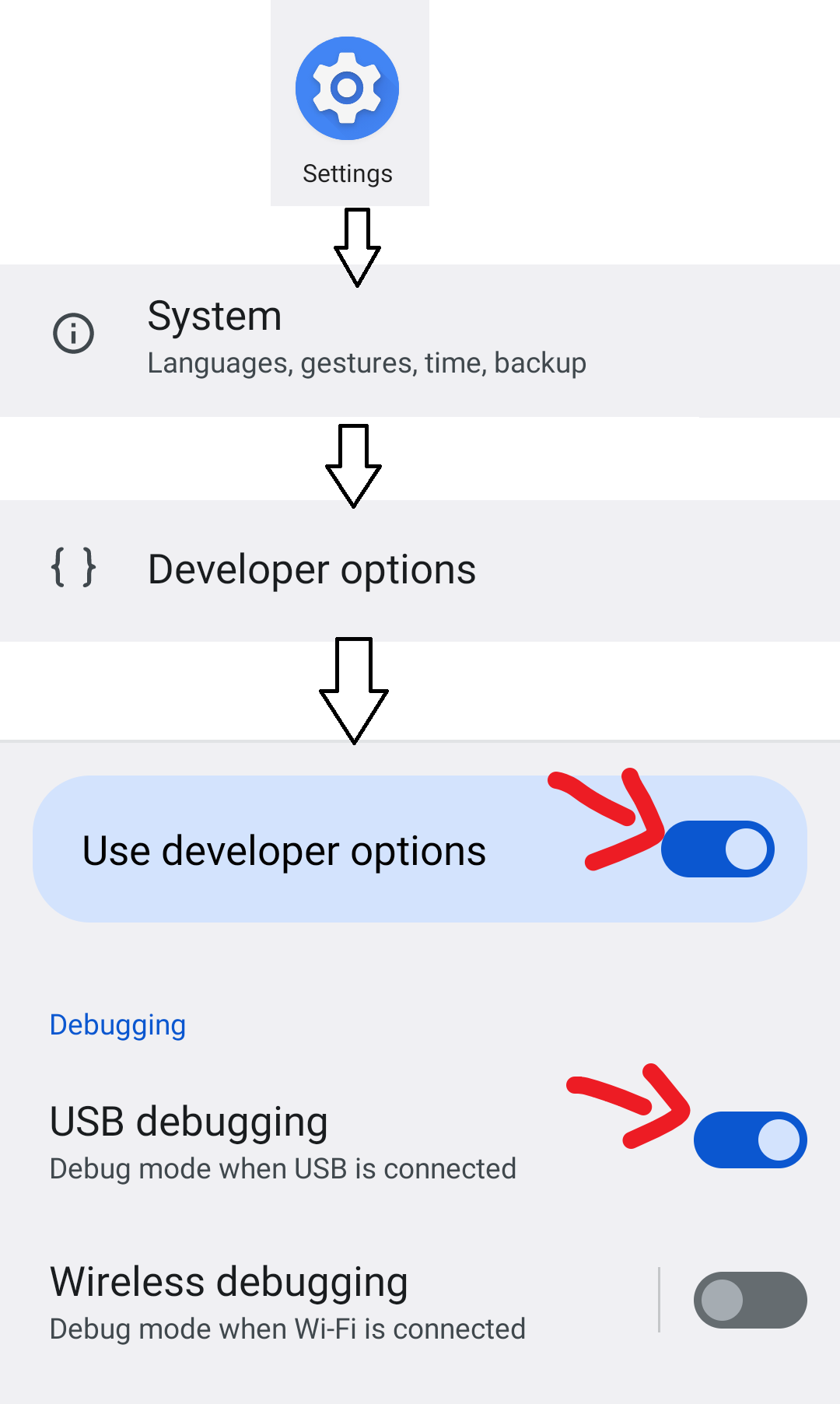
3、进入“无线调试”

4、启用“无线调试”
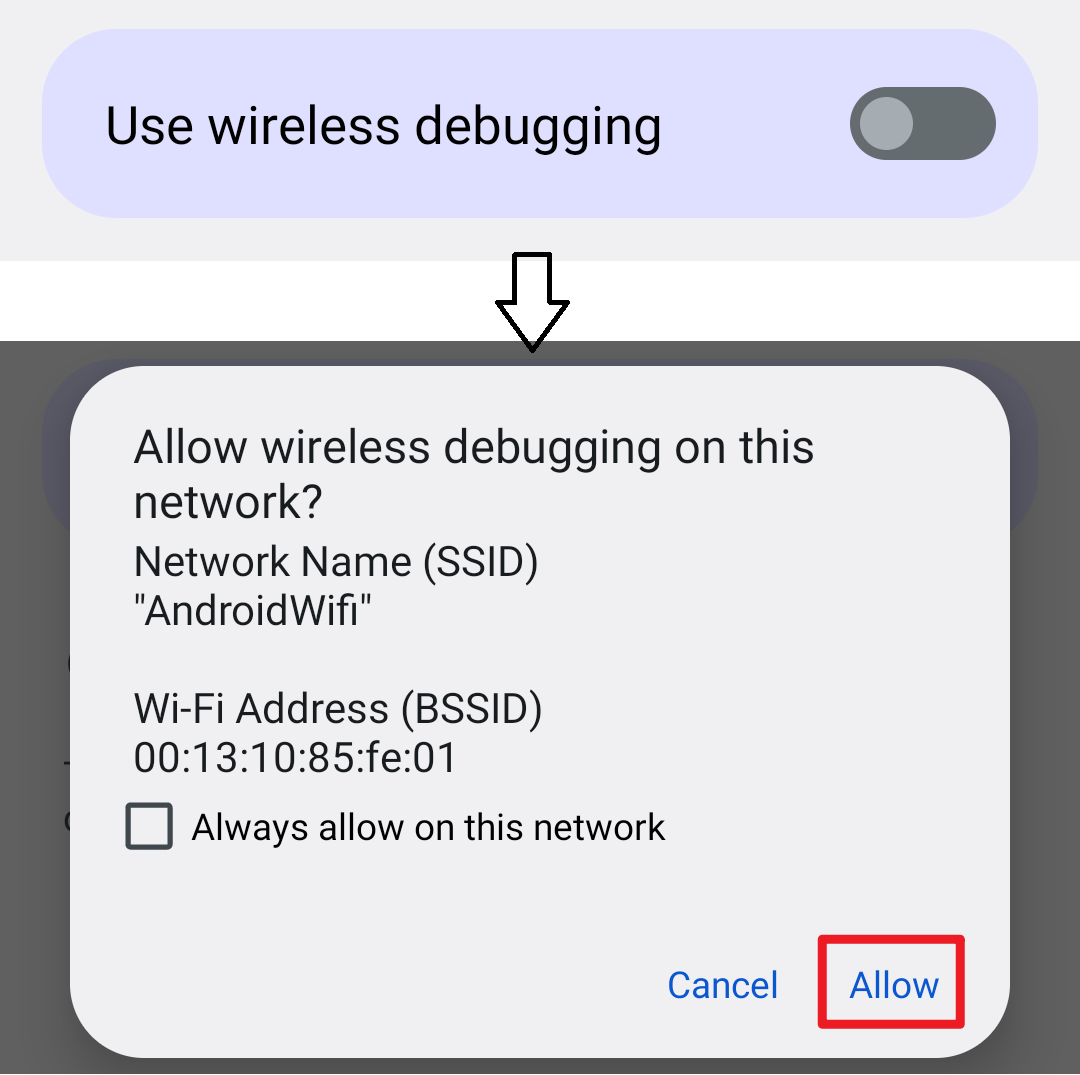
#配对(仅需一次)
在 Shizuku 内开始配对
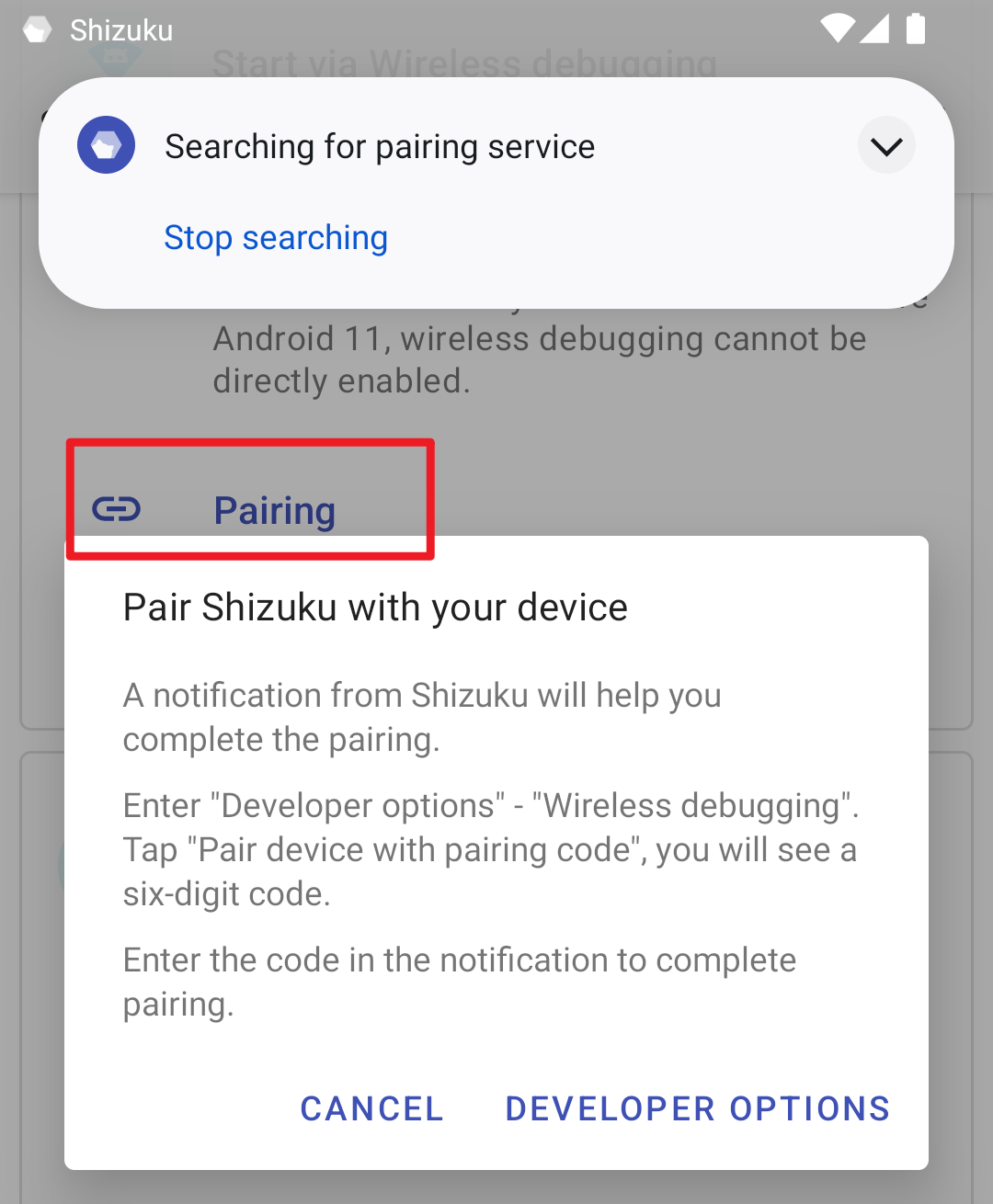
启用无线调试
点按“无线调试”中的“使用配对码配对设备”

在 Shizuku 的通知中填入配对码
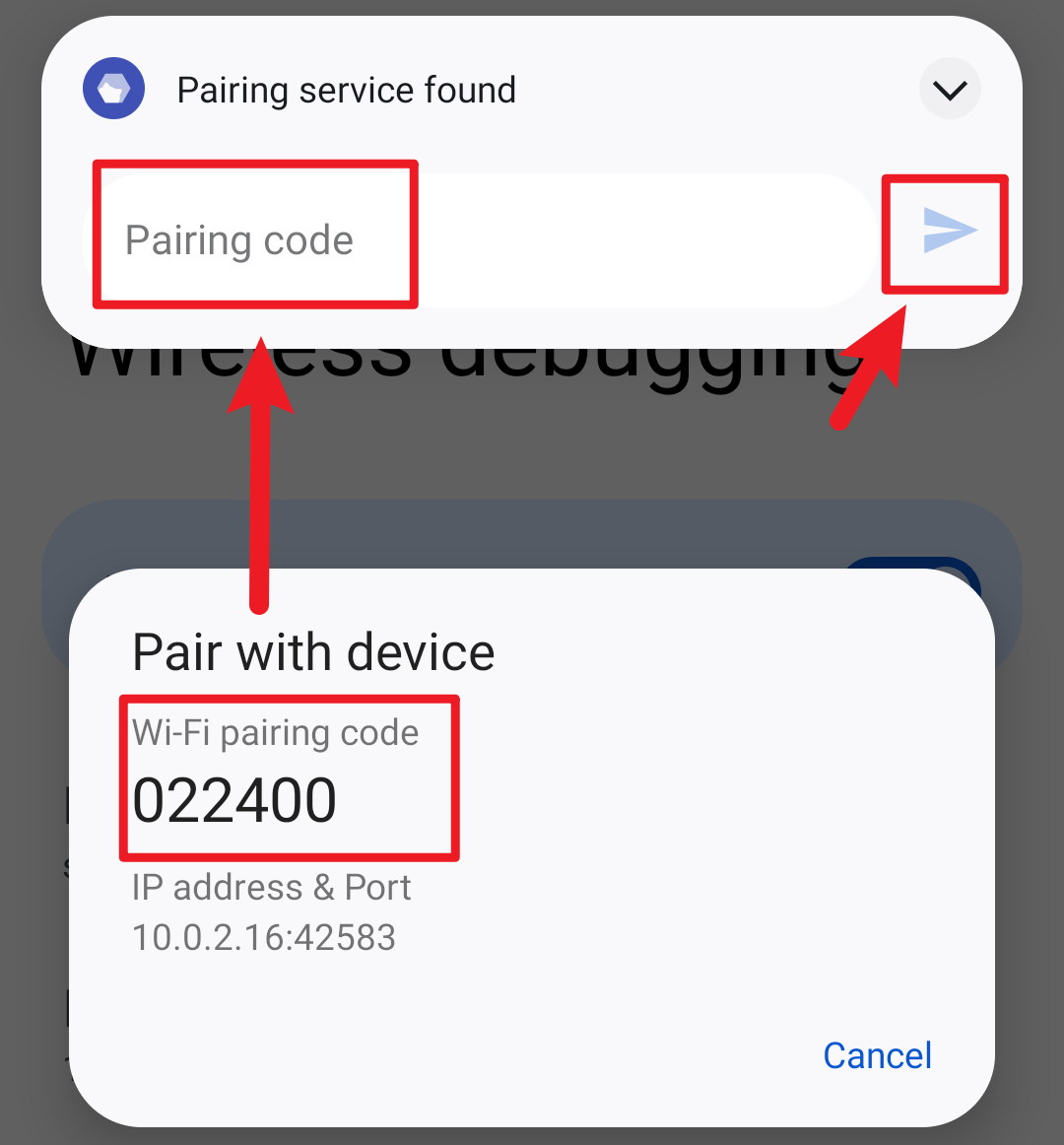
#启动 Shizuku
如果无法启动,尝试禁用并启用无线调试。
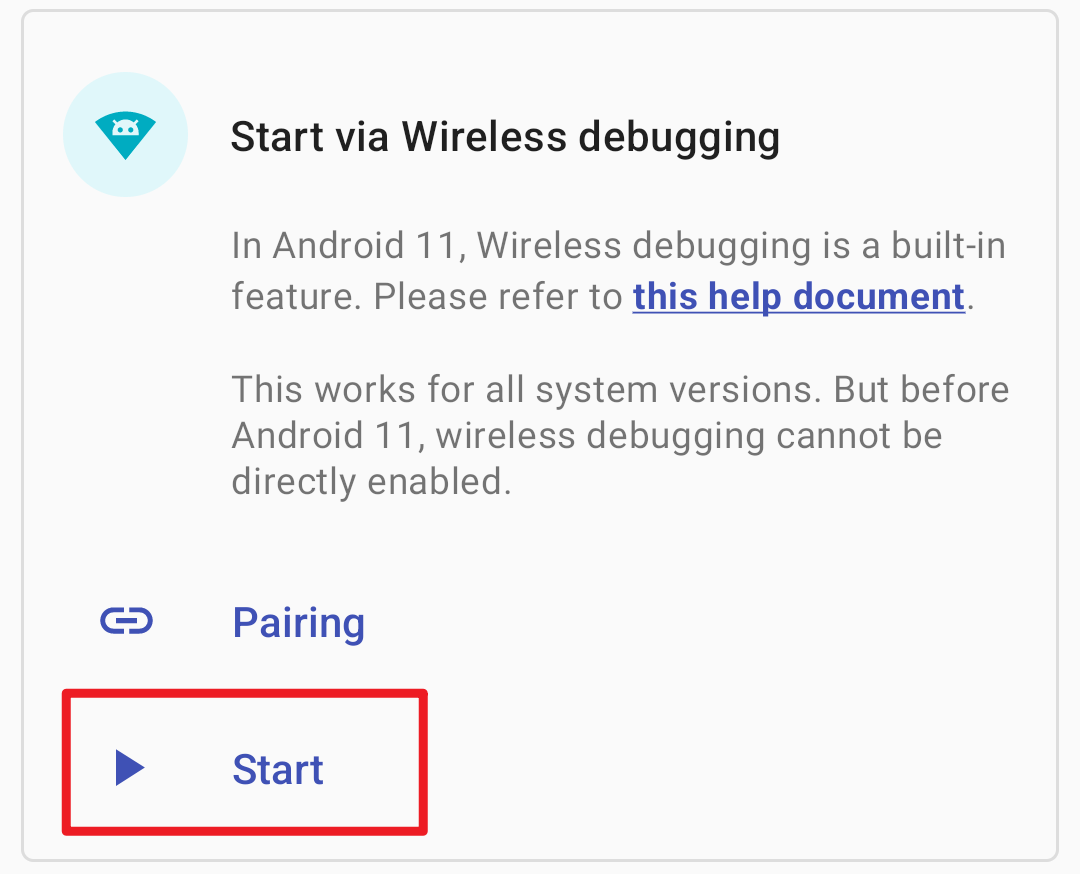
通过连接电脑启动
该启动方式适用于未 root 且运行 Android 10 及以下版本的设备。很不幸,该启动方式需要连接电脑。由于系统限制,每次重新启动后都需要再次进行启动步骤。
#什么是 adb?
Android 调试桥 (adb) 是一个通用命令行工具,其允许您与模拟器实例或连接的 Android 设备进行通信。它可为各种设备操作提供便利,如安装和调试应用,并提供对 Unix shell(可用来在模拟器或连接的设备上运行各种命令)的访问。
更多信息请查看 Android Developer (opens new window)。
#安装 adb
下载由 Google 提供的“SDK 平台工具”并解压至任意文件夹
Windows:https://dl.google.com/android/repository/platform-tools-latest-windows.zip
Linux:https://dl.google.com/android/repository/platform-tools-latest-linux.zip
Mac:https://dl.google.com/android/repository/platform-tools-latest-darwin.zip
打开文件夹,右键选择
Windows 10:在此处打开 PowerShell 窗口(需要按住 Shift 才会显示该选项)
Windows 7:在此处打开命令行窗口(需要按住 Shift 才会显示该选项)
Mac 或 Linux:打开 Terminal(终端)
输入 adb 如果可以看到一长串内容而不是提示找不到 adb 则表示成功
提示:
1、请不要关闭该窗口,后面提到的“终端”都是指此窗口(如果关闭请重新进行第 2 步)。
2、如果使用 PowerShell 或是 Linux 及 Mac,所有 adb 都要替换成 ./adb。
#设置 adb
要使用 adb 你首先需要在设备上打开 USB 调试功能,通常需要经过以下步骤:
1、打开系统设置,进入关于
2、连续数次点击 "Build number" 后看到类似 "You are a developer" 的提示
3、此时你应该可以在设置中找到“开发者选项”,进入后开启“USB 调试”
4、连接设备到电脑,在终端中输入 adb devices
5、此时设备上会出现“是否允许调试”的对话框,勾选“总是允许”后确认
6、再次在终端中输入 adb devices,如无问题将会看到类似如下内容
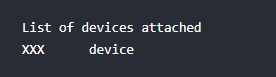
不同设备开启“开发者选项”的步骤可能有所不同,请自己搜索。
#启动 Shizuku
复制指令并粘贴到终端中,如无问题你将会在 Shizuku 中看到已启动成功。
适用于 Shizuku v11.2.0+ 的指令:
adb shell sh /sdcard/Android/data/moe.shizuku.privileged.api/start.sh
Shizuku特色
1、可以帮助你获取手机相应的权限,让你玩机更加的便利。
2、可以在这里通过代码来执行各种指令,每次轻松的执行。
3、可以在这里获取手机的所有API,让你能设置各种功能。
Shizuku评论
1、在这里可以调试各种各样的软件,在这里可以进行配对。
2、在这里可以修改各种各样的权限,能让你更好控制手机。
3、在这里可以查看已经授权的各种软件,能及时取消配对。
Shizuku常见问题
许多厂商对 Android 系统进行了修改,这会造成 Shizuku 无法正常工作。
#通过无线调试启动:一直显示“正在搜索配对服务”
请允许 Shizuku 在后台运行。
搜索配对服务需要访问本地网络,许多厂商在应用不可见后立刻禁止应用访问网络。您可以在网络上搜索如何在您的设备上允许应用在后台运行。
#通过无线调试启动:点击“输入配对码”后立刻提示失败
MIUI(小米、POCO)
在系统设置的“通知管理”-“通知显示设置”将通知样式切换为“原生样式”。
#通过无线调试启动/通过连接电脑启动:adb 权限受限
MIUI(小米、POCO)
在“开发者选项”中开启“USB 调试(安全设置)”。注意,这和“USB 调试”是两个分开的选项。
ColorOS(OPPO & OnePlus)
在“开发者选项”中关闭“权限监控”。
Flyme(魅族)
在“开发者选项”中关闭“Flyme 支付保护”。
#通过无线调试启动/通过连接电脑启动:Shizuku 随机停止
所有设备
保证 Shizuku 可以在后台运行。
不要关闭“USB 调试”及“开发者选项”。
在“开发者选项”中将 USB 使用模式改为“仅充电”。
在 Android 8 上的选项是“选择 USB 配置”-“仅充电”。
在 Android 9 及以上版本上选项是“默认 USB 配置”-“不进行数据传输”。
EMUI (华为)
在“开发者选项”中开启「“仅充电”模式下允许 ADB 调试选项」。
MIUI(小米、POCO)
不要使用“手机管家”的扫描功能,因为它会禁用开发者选项。
Sony
不要点击连接 USB 后弹出的对话框,因为这会导致 USB 使用模式发生变化。
#通过 root 启动:无法开机启动
请允许 Shizuku 在后台运行。
更新日志
13.5.0
- Fix the behavior of calling addUserService multiple times
- Potentially fixed several issues of rish
- Update translations
13.3.0
- 修复小于等于 Android 7.1 基本上没法用的问题(但是竟然没看到有人抱怨(
- 更新翻译
13.2.0
- 修复超级旧的使用 Shizuku 的应用坏掉的问题
13.0.0
- 修复使用 transactRemote 时带上 IBinder.FLAG_ONEWAY 会有鉴权问题的问题
- 修复 rish 不能在 Android 8.x 使用的问题
- 更新其他语言的翻译
- 开发者:蓝莓味绿茶
- 资费说明:应用内购买
- 系统要求: 安卓系统5.2以上
- 当前版本: v13.6.3.r1081.bd888ed8-beta
- 包名:moe.shizuku.privileged.api
- MD5:F2C787B274C66C2B2B6A6B62048B1411
- 应用权限:查看详情
- 隐私政策:查看隐私政策